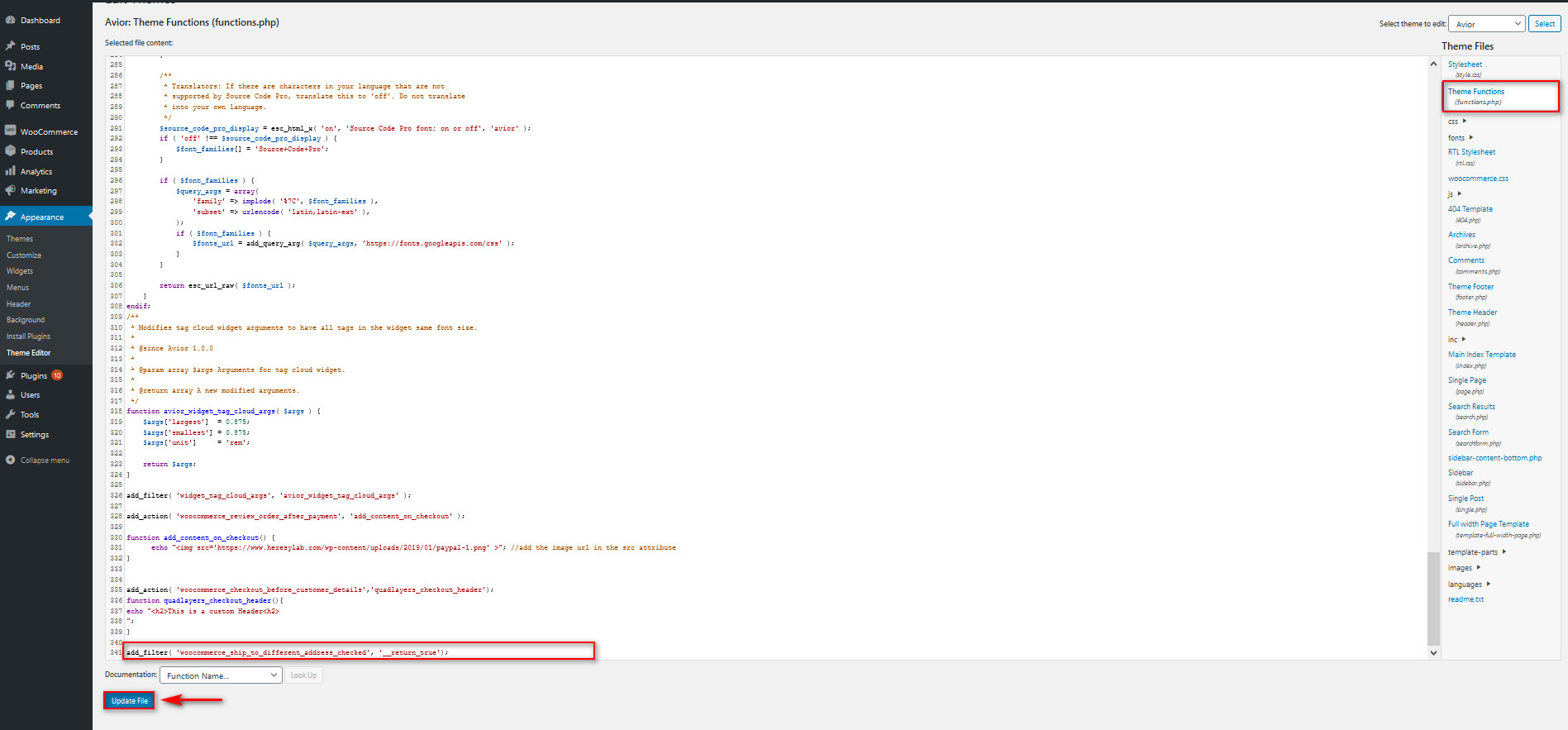Cum să activezi adresa de expediere în WooCommerce
Publicat: 2020-12-12Pentru orice magazin WooCommerce, configurarea secțiunii de facturare și expediere a comenzii este una dintre cheile pentru îmbunătățirea experienței de cumpărături a clienților tăi. De aceea, în acest ghid, vă vom arăta cum să activați adresa de expediere în WooCommerce pentru a vă ajuta să vă optimizați finalizarea comenzii și să vă îmbunătățiți conversiile.
De ce să activați adresa de livrare în WooCommerce?
În primul rând, să înțelegem mai bine de ce ar trebui să activați adresa de expediere. În mod implicit, secțiunea de finalizare a comenzii WooCommerce nu vă oferă opțiunea de a utiliza o adresă de livrare . Aceasta implică faptul că adresa dvs. de facturare și cea de expediere sunt aceleași. Cu toate acestea, cumpărătorii pot folosi o adresă de facturare și o adresă de expediere diferite din diferite motive. De exemplu, dacă doriți ca produsele să fie trimise la biroul în care lucrați, adresele de facturare și de expediere vor fi diferite.
După cum vă puteți imagina, acest lucru se întâmplă destul de des, așa că este important să oferiți clienților dumneavoastră această opțiune. În acest fel, veți îmbunătăți experiența lor de cumpărături, ceea ce vă poate ajuta, de asemenea, să creșteți ratele de conversie. Chiar dacă unii ar putea spune că este mai bine să aveți mai puține câmpuri pe pagina de finalizare a comenzii, o opțiune suplimentară pentru a specifica o adresă de livrare va fi de fapt mai bună pentru cumpărătorii dvs. S
o, prin adăugarea unei opțiuni de a furniza fie o adresă de expediere complet diferită, fie un câmp opțional pentru adresa de expediere, veți acoperi toate situațiile posibile.
Cum să activați adresa de livrare în WooCommerce
Există două moduri principale de a activa câmpul pentru adresa de expediere în WooCommerce:
- Cu pluginul Checkout Manager
- Din setările WooCommerce
Să aruncăm o privire la ambele alternative în detaliu.
1. Cu pluginul Checkout Manager
Managerul de casă este unul dintre cele mai bune pluginuri de plată și deschide multe modalități de optimizare a paginii de plată. Acesta este un plugin freemium și are peste 80.000 de instalări active. Există o versiune gratuită pe care o puteți descărca de aici și 3 planuri premium care încep de la 19 USD. Pentru această demonstrație, vom folosi versiunea gratuită.
Acum, să vedem cum să vă activați câmpurile pentru adresa de expediere folosind Managerul de checkout. Să începem mai întâi cu instalarea pluginului.
Deschideți tabloul de bord WordPress și accesați Pluginuri > Adăugați nou în bara laterală.
Apoi, utilizați bara de căutare din dreapta sus pentru a căuta Managerul de verificare pentru WooCommerce . Apoi, faceți clic pe butonul Instalare de pe cardul pluginului și, odată ce butonul se modifică pentru activare, apăsați-l din nou pentru a finaliza instalarea.
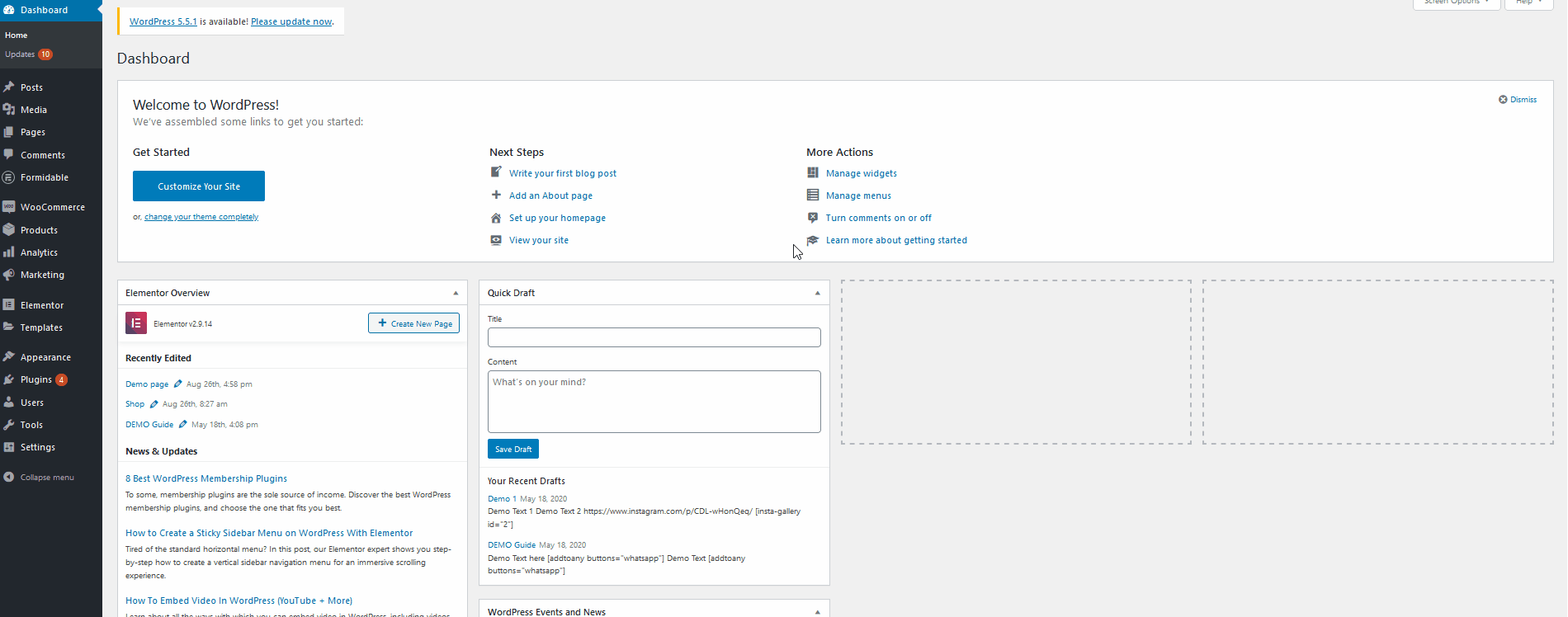 Acum că pluginul dvs. este configurat, să vă personalizăm pagina de plată WooCommerce și să activăm adresa de expediere. Deschideți meniul de opțiuni al pluginului accesând WooCommerce > Checkout pe bara laterală WP Admin .
Acum că pluginul dvs. este configurat, să vă personalizăm pagina de plată WooCommerce și să activăm adresa de expediere. Deschideți meniul de opțiuni al pluginului accesând WooCommerce > Checkout pe bara laterală WP Admin .
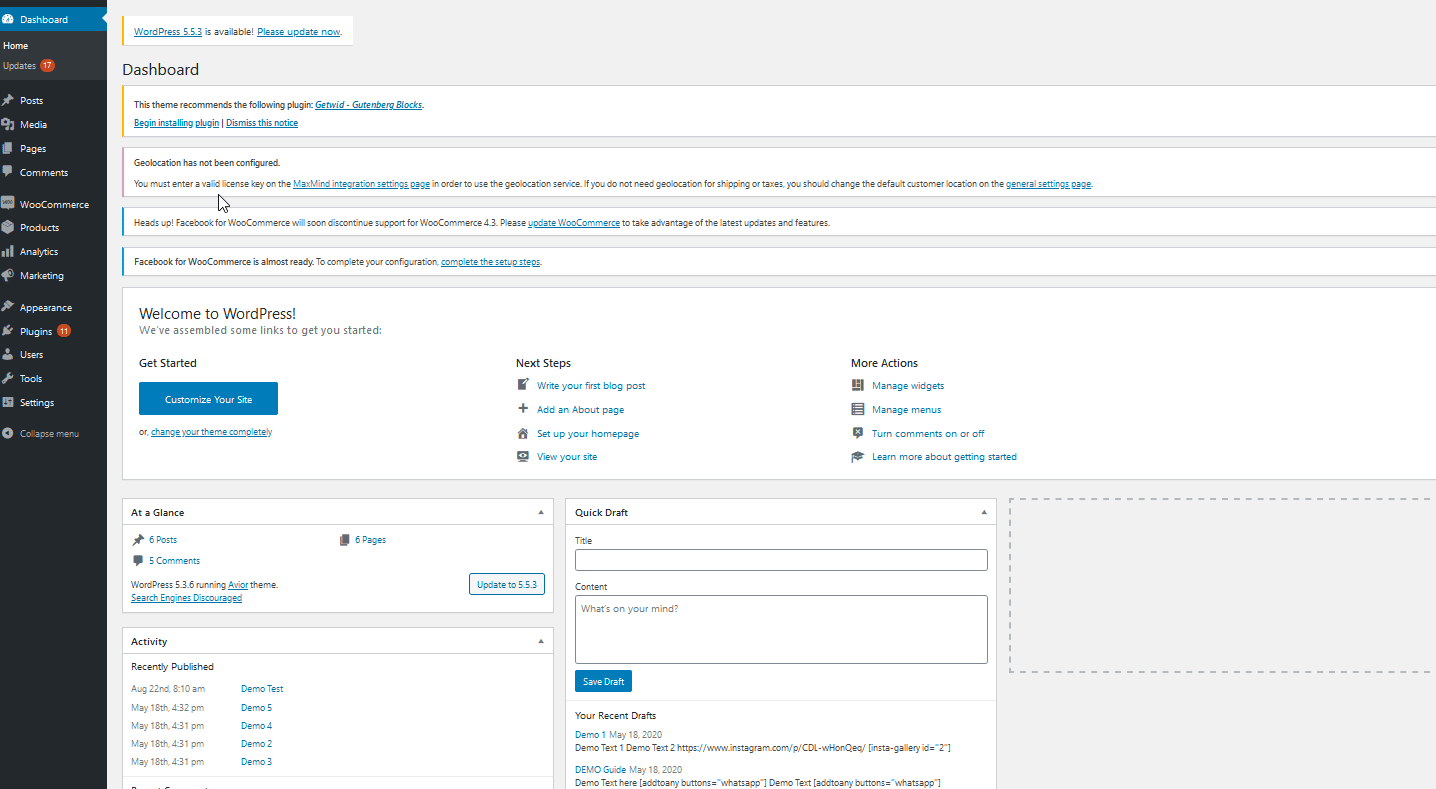 Apoi, utilizați opțiunea care spune Forțare adresă de expediere și comutați-o la Da . Acum, adresa dvs. de expediere ar trebui să fie activată pe pagina dvs. de plată WooCommerce. Clienții dvs. pot adăuga pur și simplu adresele lor de expediere separate la finalizarea comenzii.
Apoi, utilizați opțiunea care spune Forțare adresă de expediere și comutați-o la Da . Acum, adresa dvs. de expediere ar trebui să fie activată pe pagina dvs. de plată WooCommerce. Clienții dvs. pot adăuga pur și simplu adresele lor de expediere separate la finalizarea comenzii.
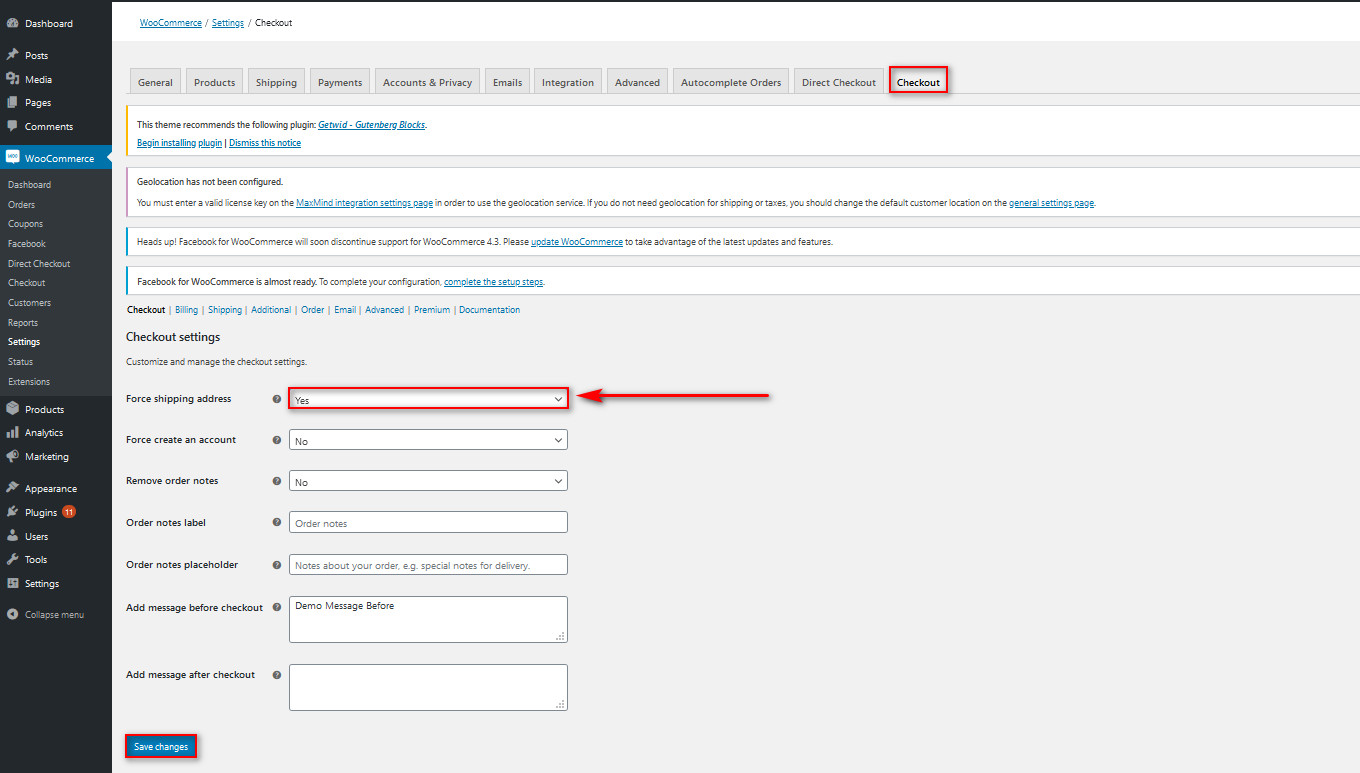 Această metodă vă permite să activați adresa de expediere în formularele dvs. de plată în câțiva pași. Deși necesită utilizarea unui plugin, Checkout Manager are o versiune gratuită și vine cu un număr mare de funcții suplimentare pentru a vă personaliza pagina de plată.
Această metodă vă permite să activați adresa de expediere în formularele dvs. de plată în câțiva pași. Deși necesită utilizarea unui plugin, Checkout Manager are o versiune gratuită și vine cu un număr mare de funcții suplimentare pentru a vă personaliza pagina de plată.
Checkout Manager – Informații suplimentare
Una dintre cele mai puternice funcții oferite de Checkout Manager este capacitatea de a adăuga câmpuri condiționate. Adăugând o logică condiționată, puteți afișa sau ascunde câmpuri pe baza valorii altui câmp. Pentru a afla mai multe despre cum să utilizați câmpurile condiționate și despre ce puteți face cu acestea, consultați acest ghid.
În plus, puteți afla mai multe despre toate modurile în care vă puteți personaliza pagina de plată folosind Managerul de achiziție în această postare. Dacă preferați să nu utilizați niciun plugin pentru aceasta, continuați să citiți și aflați cum să activați adresa de expediere din setările WooCommerce.
2. Activați adresa de expediere WooCommerce din setările WC
A doua opțiune de afișare a adresei de livrare la casă este să utilizați opțiunile încorporate WooCommerce . Deși procesul este puțin mai lung decât primul, vă permite să aveți mai mult control asupra paginii dvs. de plată fără a fi nevoie de pluginuri suplimentare.
Pentru a începe cu această metodă, continuați și deschideți Setările WooCommerce făcând clic pe WooCommerce > Setări în bara laterală a tabloului de bord. Apoi, accesați fila Expediere. 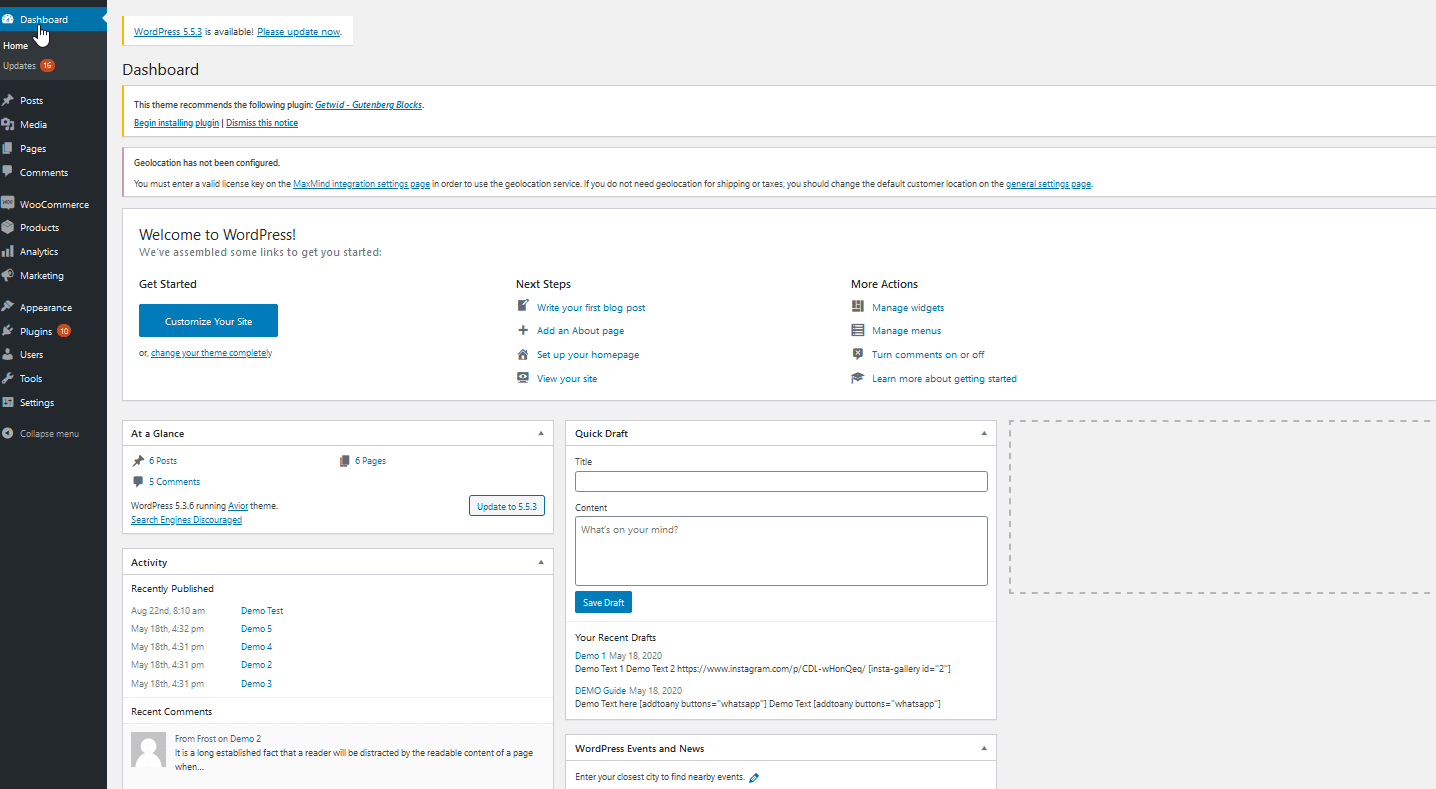 Pentru a activa opțiunea de a adăuga adrese de expediere, faceți clic pe Adăugați zonă de expediere .
Pentru a activa opțiunea de a adăuga adrese de expediere, faceți clic pe Adăugați zonă de expediere .
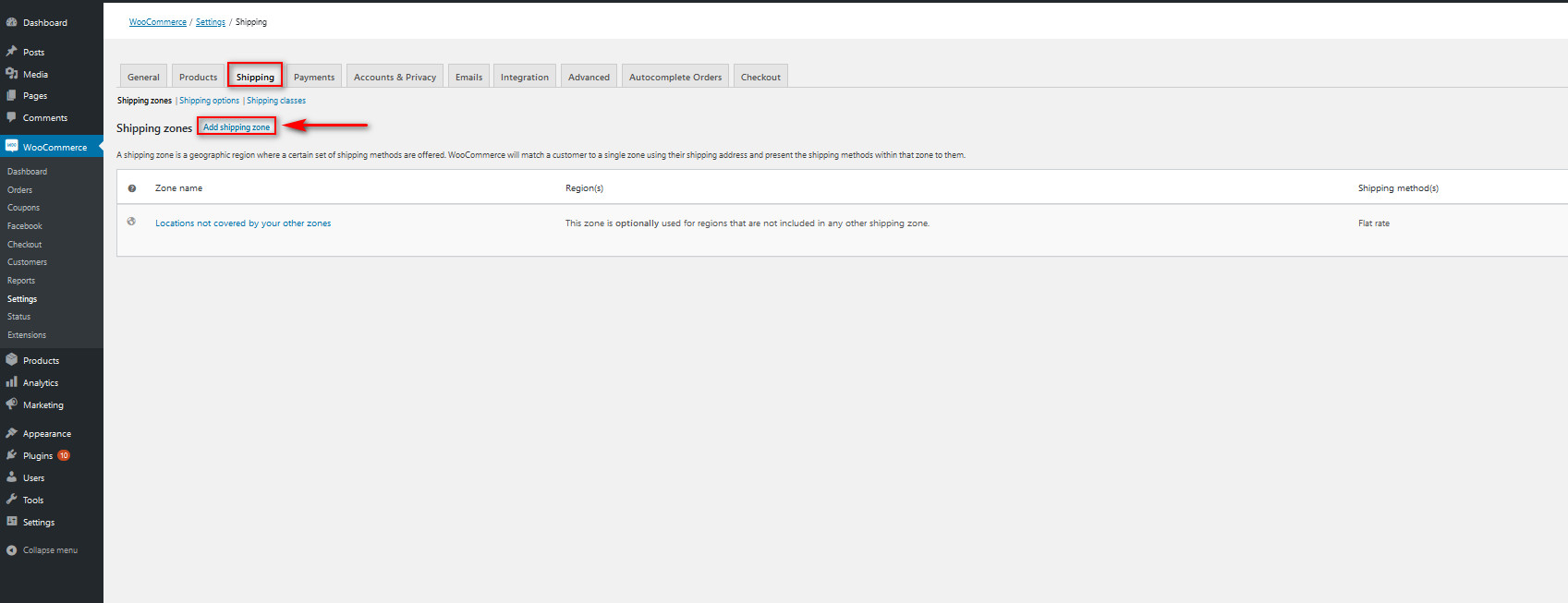
Acum, puteți specifica o zonă de expediere pentru clienții dvs. Acest lucru vă permite să activați facturi și tarife de transport specifice pentru diferite regiuni din lume. Pur și simplu introduceți zona de expediere în câmpul Nume zonă (cum ar fi Asia, Pacific Region, SUA și Canada) și apoi alegeți ce regiuni se încadrează în această zonă în câmpul Zone regions .
De exemplu, să adăugăm o zonă de expediere numită Asia de Sud și să adăugăm regiuni precum India, Filipine, Pakistan și Bangladesh. 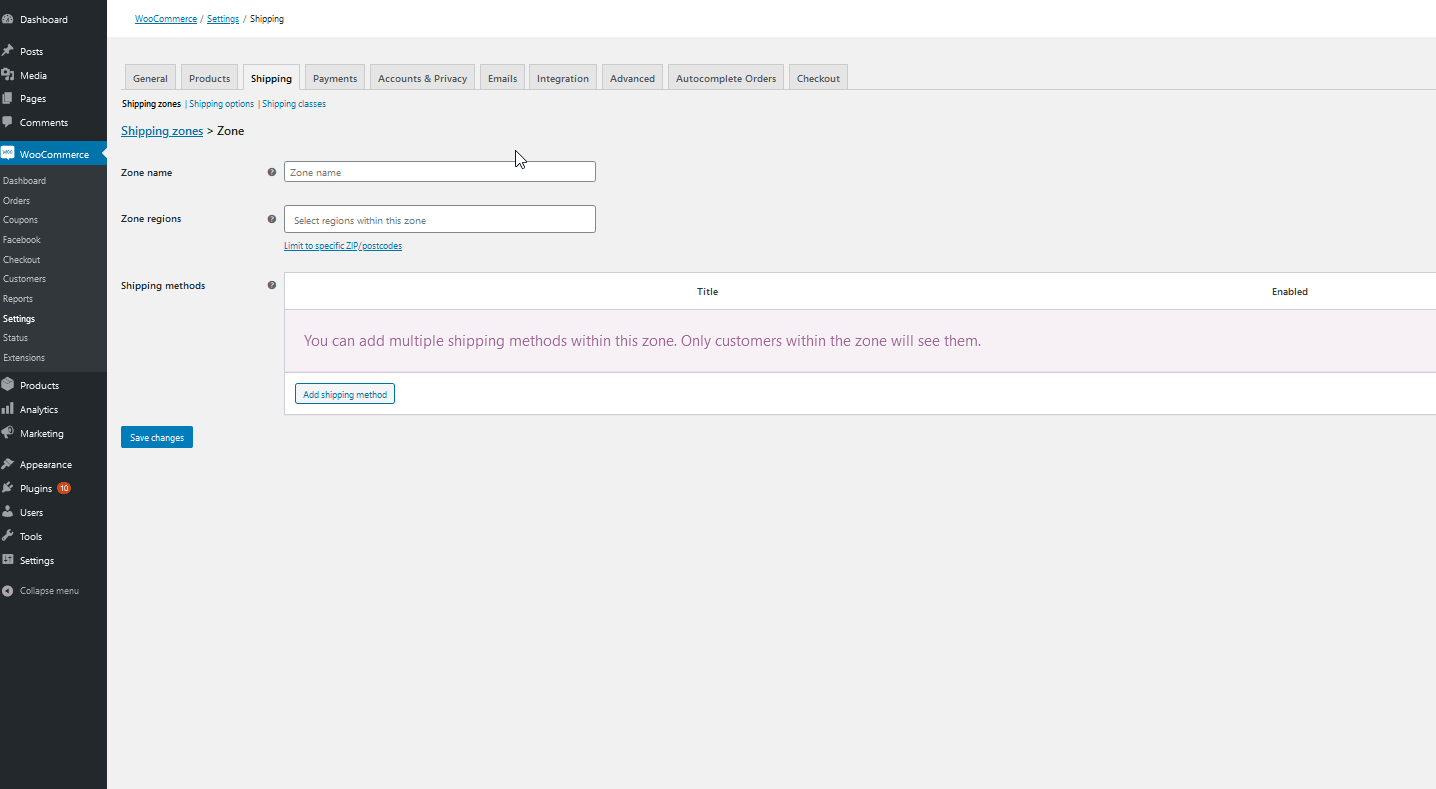 Apoi, faceți clic pe butonul Adăugați o metodă de livrare și alegeți ce fel de metodă de livrare doriți pentru clienții din această regiune.
Apoi, faceți clic pe butonul Adăugați o metodă de livrare și alegeți ce fel de metodă de livrare doriți pentru clienții din această regiune.
Pentru demonstrație, vom adăuga doar un tarif fix pentru toată regiunea Asiei de Sud. Rețineți că puteți adăuga mai multe metode de livrare pentru clienții dvs. dacă aveți nevoie de ele.
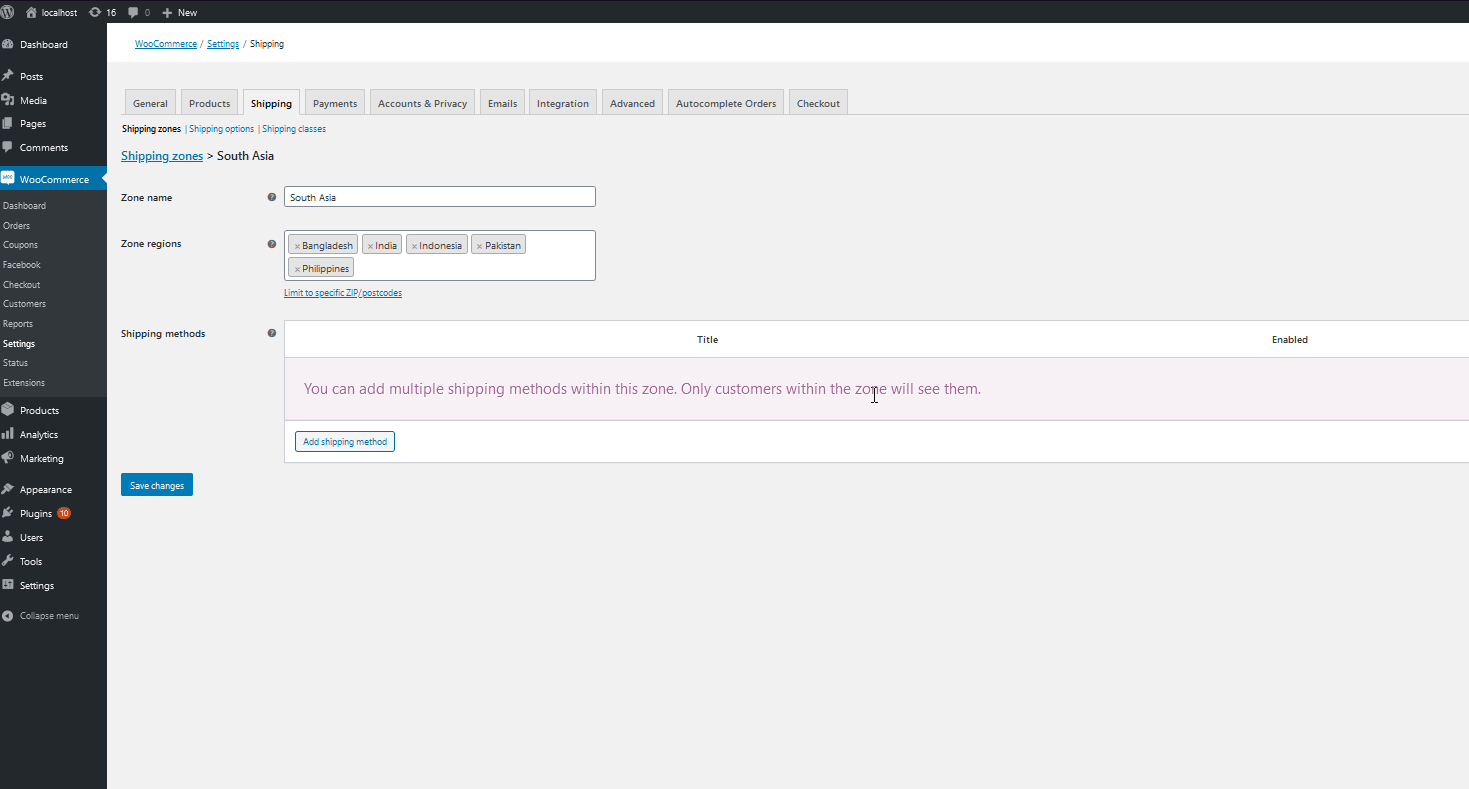 După aceea, faceți clic pe Salvare modificări și reveniți la fila Expediere .
După aceea, faceți clic pe Salvare modificări și reveniți la fila Expediere . 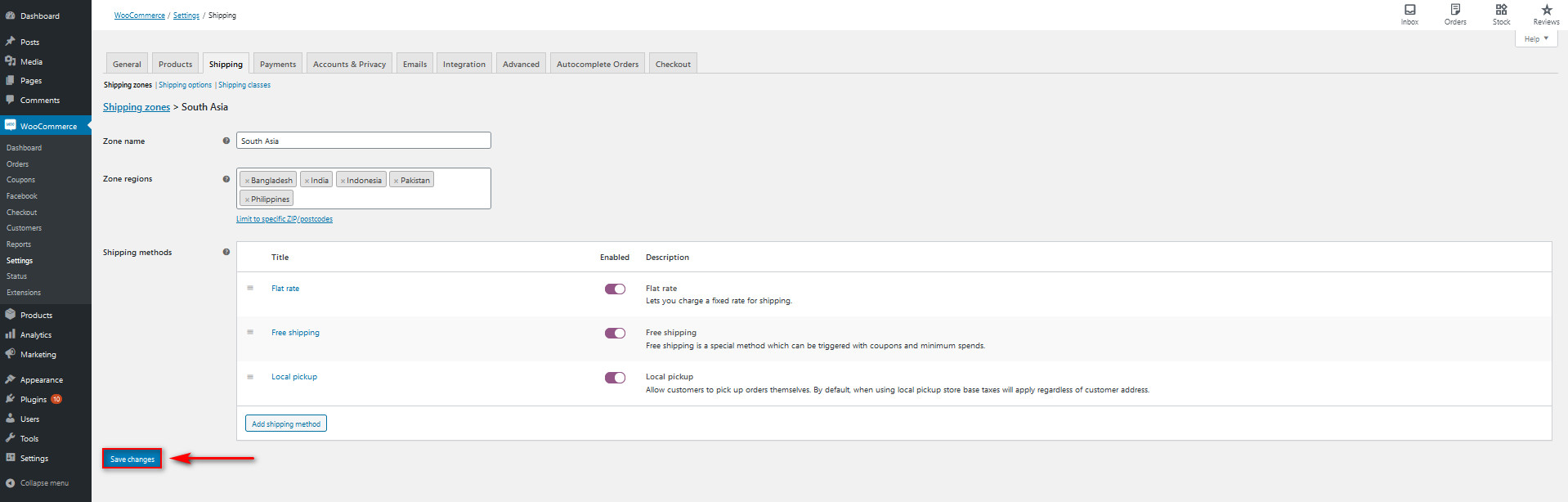
Acum, clienții dvs. ar trebui să poată adăuga o adresă de expediere , iar setările de expediere vor fi aplicate în funcție de regiunile de expediere pe care le-ați specificat.
Opțiuni de personalizare a adresei de expediere
Acum, să ducem asta puțin mai departe. Să vedem diferite opțiuni pentru a personaliza adresa de expediere. Nu toate aceste lucruri se pot aplica pentru magazinul dvs., dar cel puțin vă oferă idei despre ce puteți face pentru a vă îmbunătăți finalizarea comenzii. În această secțiune, vă vom arăta cum să:
- Activați câmpul pentru adresa de expediere în mod implicit
- Ascundeți metodele de livrare și afișați numai transportul gratuit
- Setați metoda de livrare implicită în WooCommerce
Activarea câmpului pentru adresa de expediere în mod implicit
Câmpul pentru adresa de expediere pe care tocmai l-ați activat este opțional , iar clienții dvs. trebuie să bifeze caseta Expediere la adresă diferită pentru a activa câmpul. Cu toate acestea, puteți alege să forțați cumpărătorii să-și adauge adresele de expediere. Chiar dacă nu veți avea nevoie de un plugin, va trebui să adăugați o linie de cod la fișierul functions.php . 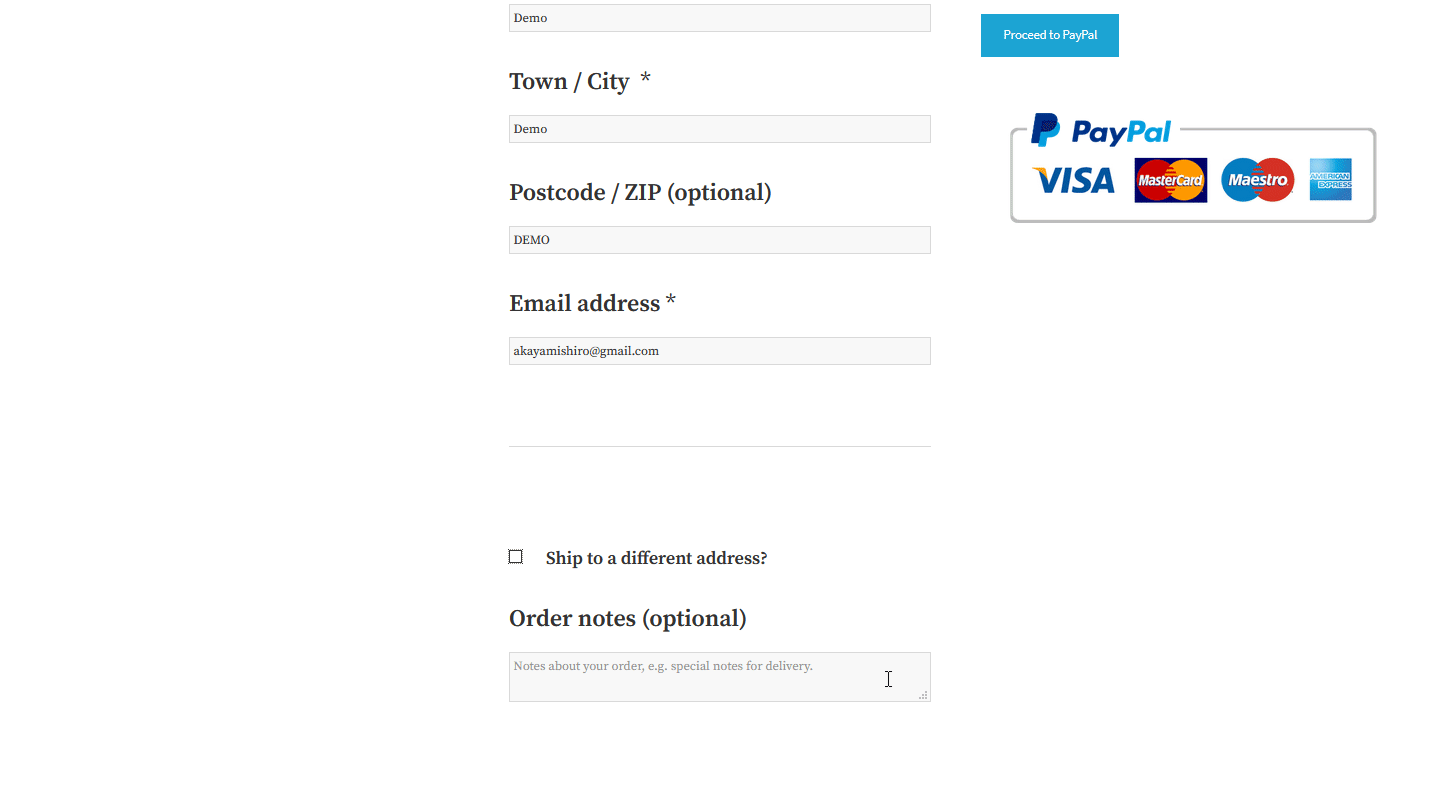 NOTĂ : Înainte de a continua, vă recomandăm să generați o copie de rezervă completă a site-ului dvs. Chiar dacă nu vom folosi niciun script complex, vom edita fișierele de bază WordPress, așa că mai bine să fim siguri decât să ne pare rău. Efectuați întotdeauna modificări la tema copilului. Dacă nu aveți unul, îl puteți crea sau utiliza oricare dintre aceste pluginuri.
NOTĂ : Înainte de a continua, vă recomandăm să generați o copie de rezervă completă a site-ului dvs. Chiar dacă nu vom folosi niciun script complex, vom edita fișierele de bază WordPress, așa că mai bine să fim siguri decât să ne pare rău. Efectuați întotdeauna modificări la tema copilului. Dacă nu aveți unul, îl puteți crea sau utiliza oricare dintre aceste pluginuri.
După aceea, în tabloul de bord WordPress, accesați Aspect > Editor de teme. Apoi, faceți clic pe Funcții teme (functions.php) din coloana din dreapta pentru a deschide fișierul functions.php . Aici se întâmplă magia. 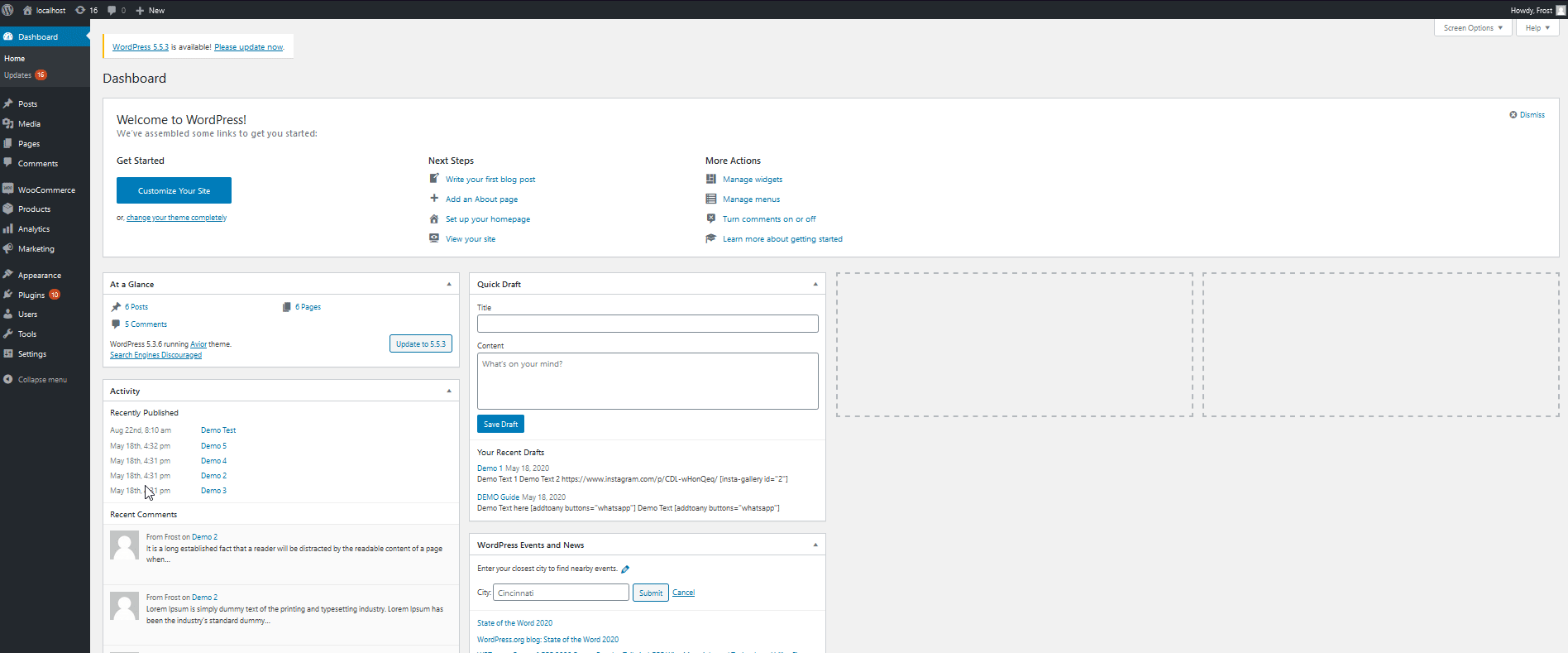 Adăugați următoarea linie de cod în editor și faceți clic pe Actualizare fișier , așa cum se arată mai jos.
Adăugați următoarea linie de cod în editor și faceți clic pe Actualizare fișier , așa cum se arată mai jos.

add_filter( 'woocommerce_ship_to_different_address_checked', '__return_true');
Asta e! Acum, adresa de livrare este activată în mod implicit pe pagina dvs. de plată WooCommerce.
Cum să ascundeți metodele de expediere și să afișați numai transportul gratuit
Când activați mai multe metode de expediere , în mod implicit, WooCommerce va afișa toate opțiunile de livrare clienților dvs.
Cu toate acestea, este posibil să doriți să activați opțiunile de livrare gratuită numai pentru anumite zone. Când este disponibilă livrarea gratuită, puteți ascunde toate celelalte metode de expediere pentru anumite zone pentru a oferi cumpărătorilor dvs. cea mai bună experiență de cumpărare. 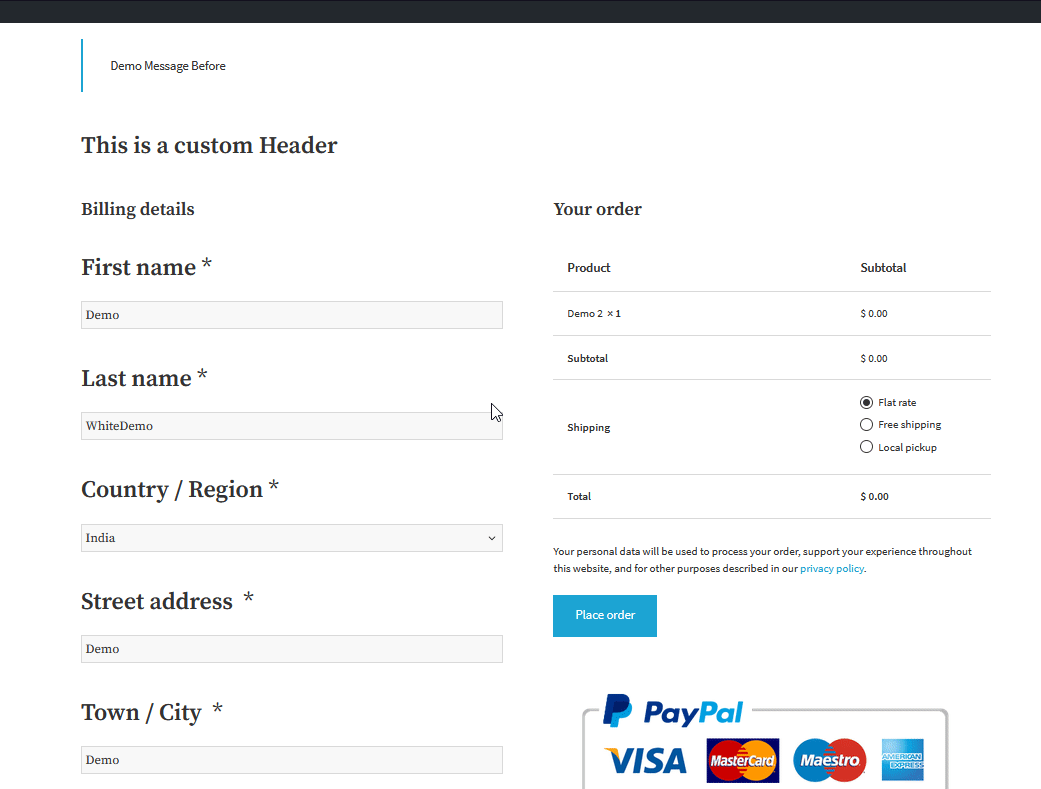 Vestea bună este că puteți face asta adăugând un script simplu în fișierul functions.php . În tabloul de bord WordPress, accesați Aspect > Editor de teme și faceți clic pe Funcțiile temei din coloana din dreapta. Apoi, lipiți următorul script la sfârșit:
Vestea bună este că puteți face asta adăugând un script simplu în fișierul functions.php . În tabloul de bord WordPress, accesați Aspect > Editor de teme și faceți clic pe Funcțiile temei din coloana din dreapta. Apoi, lipiți următorul script la sfârșit:
funcția my_hide_shipping_when_free_is_available( $rate ) {
$free = matrice();
foreach ( $rate ca $rate_id => $rate ) {
if ( 'livrare_gratuită' === $rate->method_id ) {
$free[ $rate_id ] = $rata;
pauză;
}
}
întoarcere ! gol ($gratuit)? $gratuit : $rate;
}
add_filter( 'woocommerce_package_rates', 'my_hide_shipping_when_free_is_available', 100 );
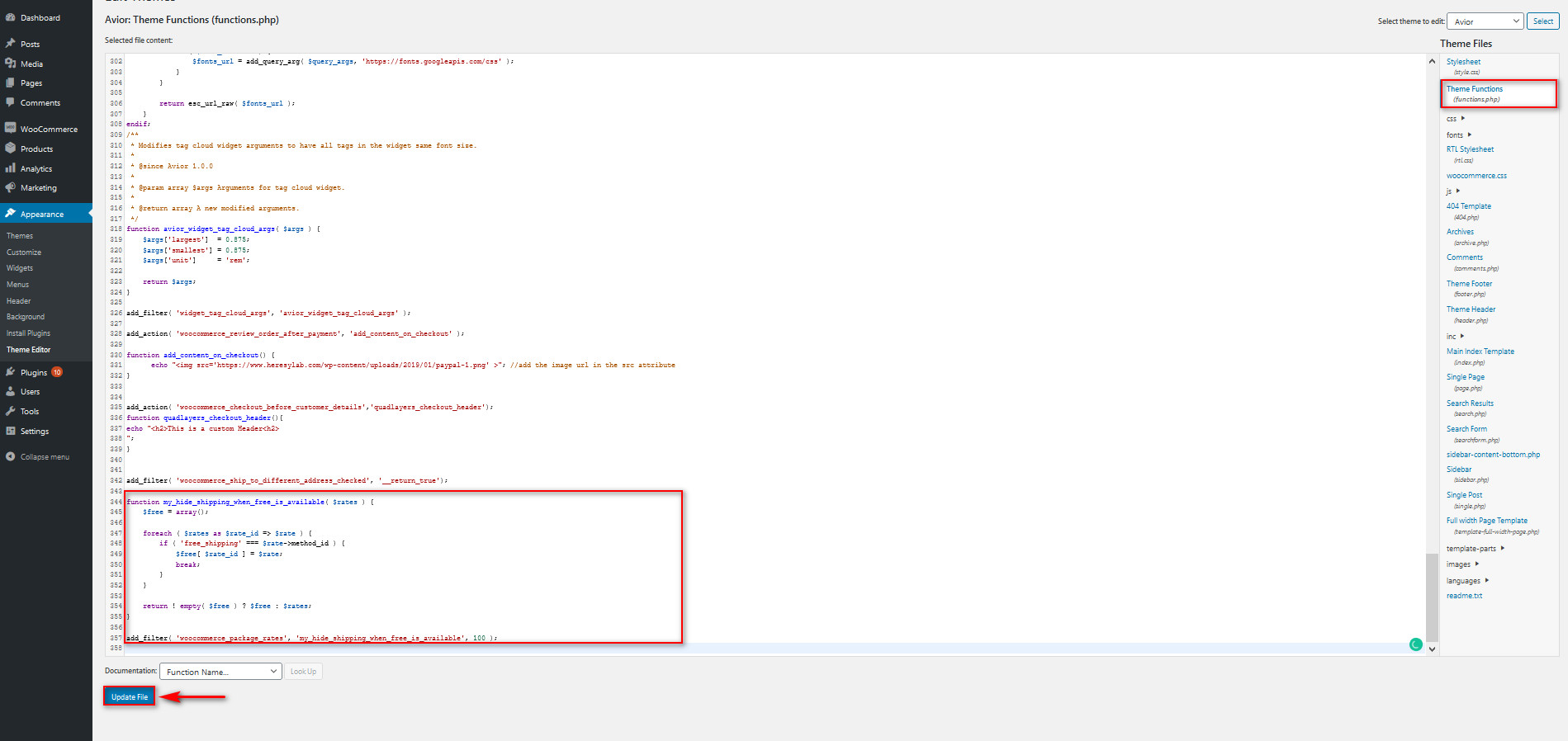
Apoi, faceți clic pe Actualizare fișier și sunteți gata. Acum, de fiecare dată când clienții dvs. aleg zone cu livrare gratuită activată, toate celelalte metode de expediere vor fi ascunse automat. 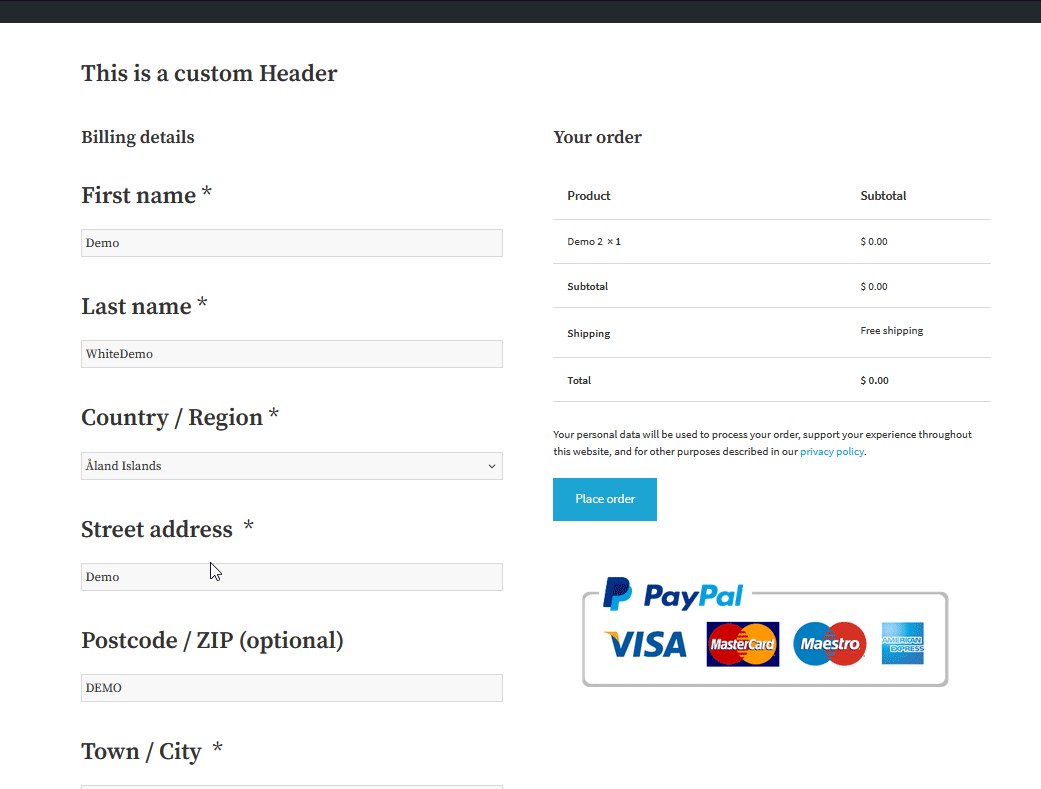
Cum să setați metoda de livrare implicită în WooCommerce
În mod similar, puteți alege să setați o metodă de livrare implicită în magazinul dvs. Să presupunem că în zonele în care este disponibil, doriți să setați livrarea gratuită ca metodă implicită. În acest fel, puteți păstra alte metode de expediere vizibile, făcând în același timp convenabil pentru utilizatorii dvs. să se bucure de livrare gratuită față de celelalte opțiuni. 
Acest lucru este foarte simplu și vă poate ajuta să îmbunătățiți considerabil experiența clienților dvs. Este important să rețineți că metoda de expediere afișată în mod prestabilit este metoda de livrare de top în setări .
Așadar, pentru a seta o anumită metodă de livrare ca cea implicită, pur și simplu accesați WooCommerce > Setări și reordonați metodele de expediere .
De exemplu, să presupunem că doriți să setați livrarea gratuită ca opțiune de livrare implicită pentru o zonă selectată. Pur și simplu trageți transportul gratuit în partea de sus folosind pictograma de sortare, așa cum se arată mai jos. 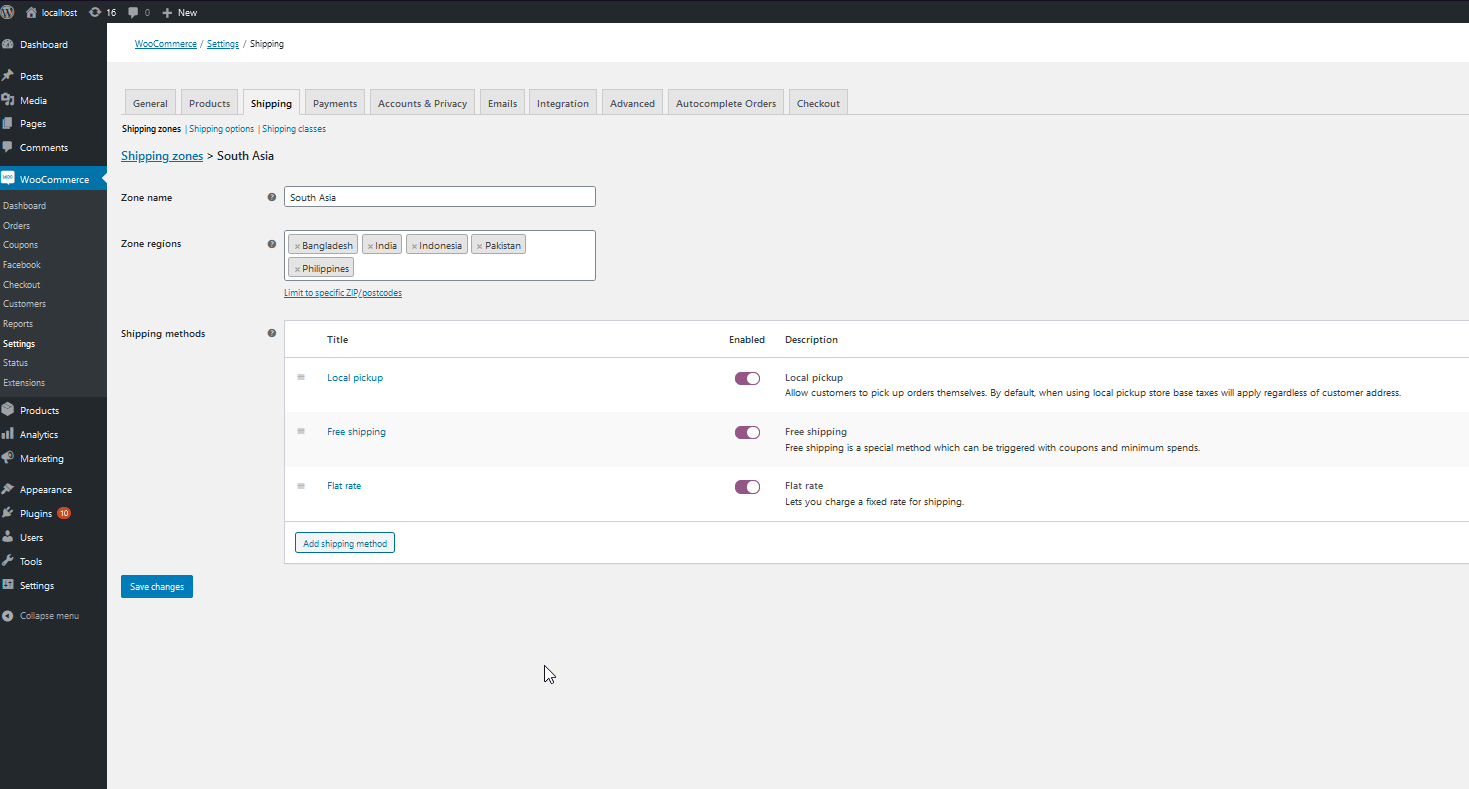 Apoi, faceți clic pe Salvare modificări. Acum, livrarea gratuită va fi metoda implicită de livrare în zonele în care este disponibilă. Scurt și dulce, nu-i așa?
Apoi, faceți clic pe Salvare modificări. Acum, livrarea gratuită va fi metoda implicită de livrare în zonele în care este disponibilă. Scurt și dulce, nu-i așa?
Adresa de livrare WooCommerce nu este afișată? Cum să o rezolvi
Dacă adresa de expediere nu este afișată în magazinul dvs. WooCommerce, există câteva lucruri pe care le puteți încerca să o remediați:
- Metoda de livrare și/sau zona nu sunt setate : aceasta este cea mai frecventă problemă. Trebuie să aveți cel puțin o zonă și o metodă de livrare configurată, altfel adresa de expediere nu va fi afișată. Pentru a adăuga metoda de expediere pentru zona dvs. de expediere, accesați WooCommerce > Setări > Livrare > Zone de expediere . Acolo, selectați zona dvs. și adăugați o metodă de expediere așa cum se arată mai sus.
- Forțați livrarea la adresa de facturare a clientului : această opțiune elimină câmpurile de expediere și folosește adresa de facturare atât pentru facturare, cât și pentru expediere, deci asigurați-vă că o dezactivați.
- Conflict temă/plugin : dacă metoda de expediere și zonele sunt setate corect și opțiunea de livrare forțată la adresa de facturare este dezactivată, asigurați-vă că nu există conflicte cu tema/pluginurile dvs. Pentru a remedia acest lucru, dezactivați toate pluginurile și lăsați doar WooCommerce activat. Apoi, treceți la Twenty Twenty sau la orice altă temă implicită și vedeți dacă apare adresa de expediere.
- Expedierea nu este permisă în unele regiuni : dacă un cumpărător adaugă o adresă dintr-o regiune în care expedierea nu este permisă, este posibil să nu poată vedea adresa de expediere la finalizarea comenzii.
- Adresă greșită : dacă clientul introduce o adresă nevalidă, este posibil ca adresa de livrare să nu fie disponibilă.
- Produse virtuale și descărcabile : dacă produsele dvs. sunt marcate ca virtuale sau descărcabile, este posibil ca „ Expedierea la o altă adresă ” să nu apară la finalizarea comenzii, așa că verificați din nou dacă produsele sunt configurate corect.
NOTĂ : Vă recomandăm să ștergeți memoria cache a browserului după ce încercați fiecare dintre aceste soluții pentru a vă asigura că încărcați cea mai recentă versiune a site-ului dvs. Acest ghid vă poate ajuta să ștergeți rapid memoria cache dacă utilizați SiteGround.
BONUS: Eliminați validarea codului poștal WooCommerce
A avea o pagină de plată optimizată și curată este cheia pentru a îmbunătăți ratele de conversie. Acum că ați activat adresa de expediere în WooCommerce, ar trebui să vă asigurați că afișați numai câmpurile care sunt strict necesare clienților dvs.
Unul dintre câmpurile de care ai putea scăpa este codul poștal. În mod implicit, câmpurile de cod poștal sunt obligatorii și includ validarea. Cu toate acestea, aceste câmpuri nu sunt întotdeauna necesare, așa că obligarea cumpărătorilor să le completeze adaugă fricțiuni în procesul de finalizare a comenzii. De exemplu, multe țări din Africa, America Centrală și Oceania nu au sau nu folosesc coduri poștale.
În plus, dacă utilizatorii introduc text în câmpul de cod poștal, WooCommerce va afișa un mesaj de eroare și clienții nu vor putea finaliza comanda. De aceea, dacă nu este strict necesar, dezactivarea validării codului poștal este o alegere bună.
Pentru a elimina câmpul cod poștal din pagina de finalizare a comenzii, inserați următorul script la sfârșitul fișierului functions.php al temei dvs. pentru copil:
// Dezactivează câmpul zip/cod poștal
add_filter( 'woocommerce_checkout_fields' , 'QuadLayers_remove_billing_postcode_checkout' );
funcția QuadLayers_remove_billing_postcode_checkout( $fields ) {
unset($fields['billing']['billing_postcode']);
returnează $câmpuri;
}Pe lângă eliminarea validării codului poștal, puteți, de asemenea, să o faceți opțională, să eliminați câmpurile de facturare din casă și să editați etichetele câmpurilor din pagina de plată.
Pentru mai multe informații despre aceasta, consultați ghidul nostru complet pentru a dezactiva validarea codului poștal în WooCommerce.
Concluzie
Pe scurt, activarea și personalizarea adresei de expediere în WooCommerce vă va ajuta să îmbunătățiți experiența clienților. În acest fel, vă veți îmbunătăți ratele de conversie și veți avea mai multe șanse să transformați acești cumpărători în clienți care revin.
În acest ghid, v-am arătat cum să activați adresa de expediere cu un plugin și din tabloul de bord WooCommerce. Ambele metode sunt simple și eficiente, așa că alege-o pe cea care ți se potrivește cel mai bine. Activarea câmpului de expediere din setările WooCommerce necesită puțină configurare, dar este foarte ușor și vă oferă control asupra regiunilor de expediere.
Pe de altă parte, pluginul Checkout Manager este gratuit și vă permite să activați adresa de expediere cu un singur clic. În plus, vine cu multe funcții grozave pentru a vă îmbunătăți finalizarea plății.
De asemenea, vă recomandăm să setați diferite zone de expediere și metode de expediere pentru fiecare pentru a avea control deplin asupra modului în care produsele dvs. ajung la clienți și asupra modului în care vă puteți gestiona mai bine afacerea.
În plus, dacă doriți să vă gestionați mai ușor site-ul web, ar trebui să vă îmbunătățiți și pagina de plată . Dacă nu sunteți sigur de unde să începeți, consultați ghidul nostru complet despre cum să optimizați finalizarea plății WooCommerce și aflați diferite moduri de a vă îmbunătăți ratele de conversie.
Pentru mai multe informații despre cum să personalizați finalizarea comenzii, aruncați o privire la aceste postări:
- Cum se editează pagina de plată WooCommerce
- Adăugați câmpuri personalizate la pagina de plată WooCommerce
- Cum să creați un link de plată directă WooCommerce
Ai activat adresa de livrare în magazinul tău? Aveti vreo intrebare? Anunțați-ne în secțiunea de comentarii de mai jos! Vom fi bucuroși să auzim de la tine.